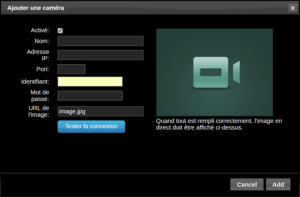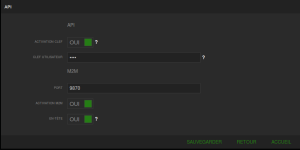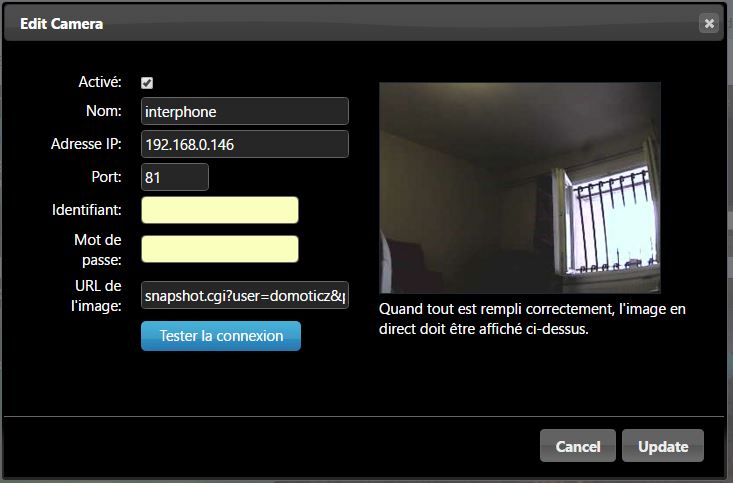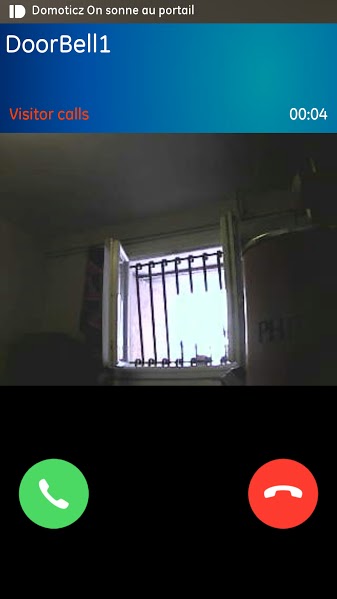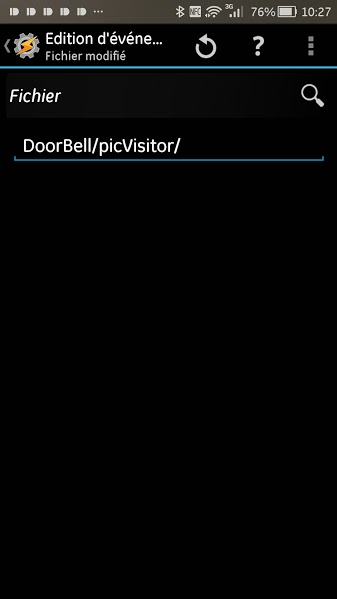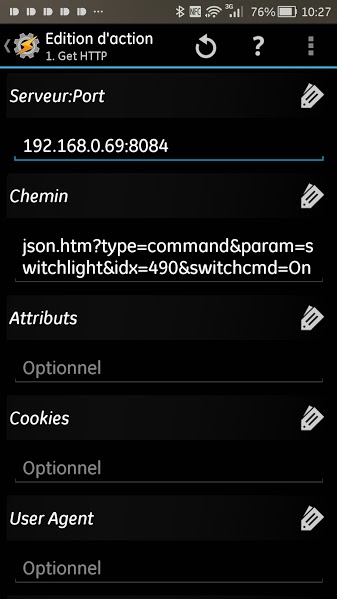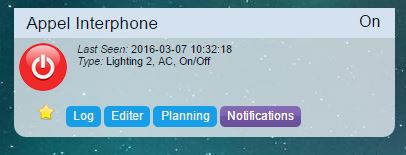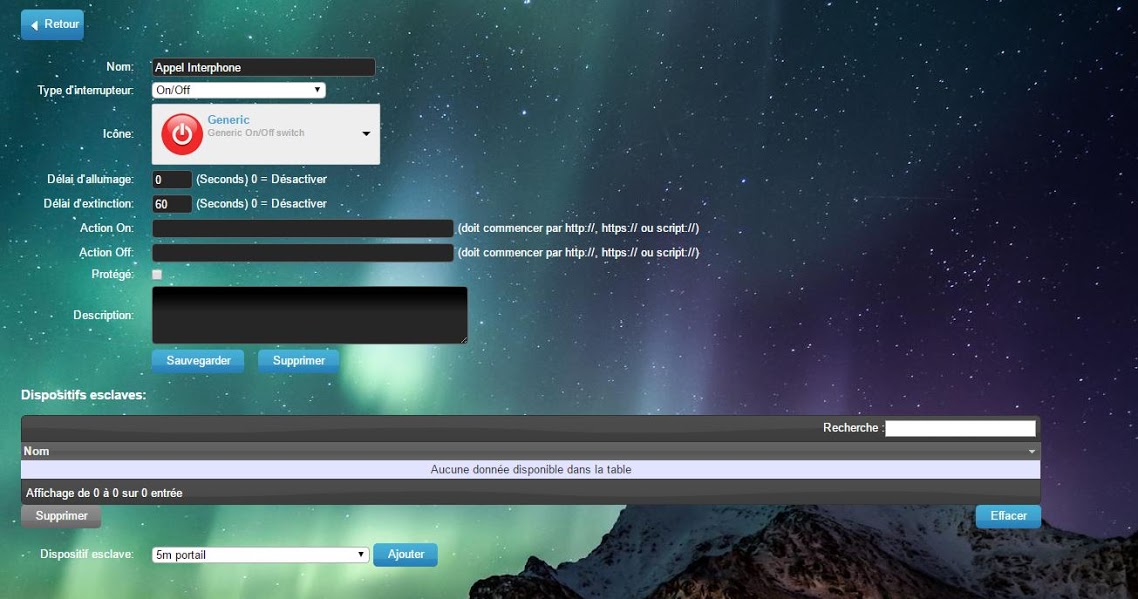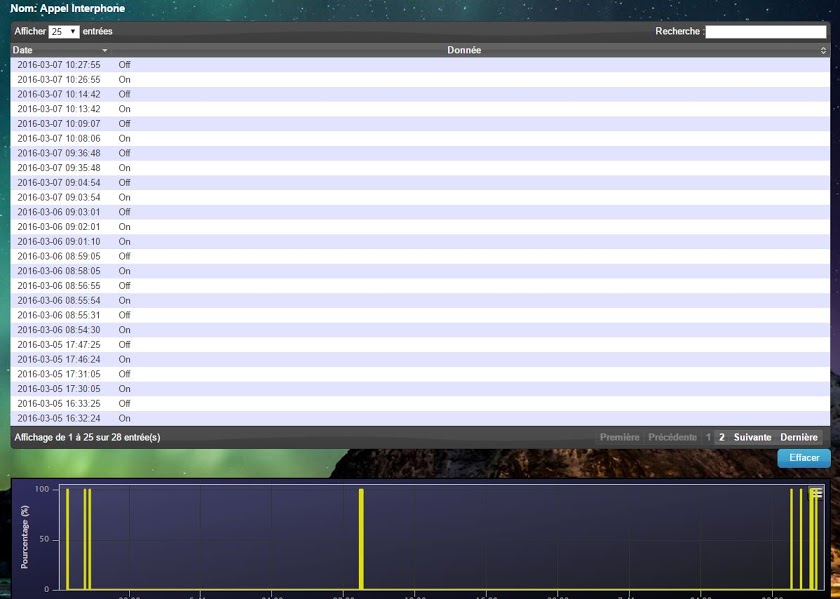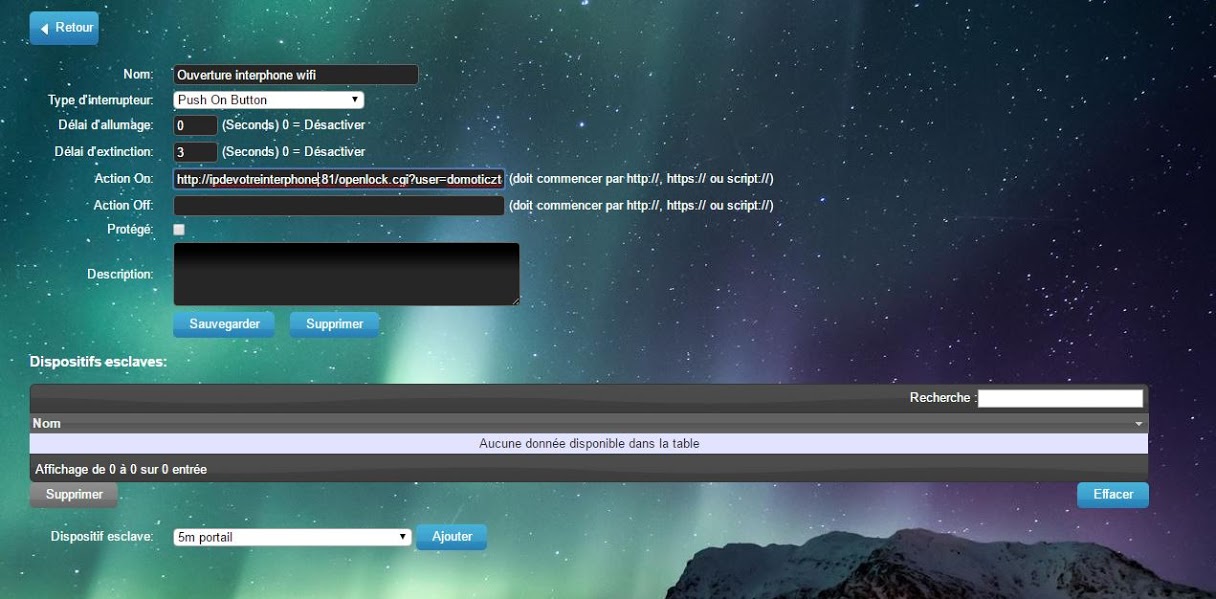Voici un article proposée par Deennoo, un contributeur régulier du forum, concernant la mise en place d’un portier vidéo Wifi au sein de Domoticz.
Merci de son travail.
Alors écoutons tonton Deennoo nous marrer sa belle histoire… »
On avance, on avance dans la maison connectée : Grâce à Domoticz on a :
- d’ensoleillement,
- d’inondation,
- de CO2,
- détecteurs d’incendie,
- le gadget pour les plantes,
- la balance,
- une alarme,
- le chauffage,
- la mise en route d’appareils à des heures données,
- un bandeau de led en wifi ou autre,
- les lumières par relais,
- la température,
- d’humidité,
pour les meilleurs :
- gestion de la piscine
- l’ouverture du portail en fonction de votre position GPS (j’adore celle ci),
- Multiroom grâce a LMS, et lorsque que vous regardez un film sur votre Kodi, la lumière ce tamise toute seul a la lecture / pause ou arrêt.
- Votre maison vous envoie des Tweets, des Sms, des Emails, des Pushbullets,
- Elle vous parle pour vous tenir informés du moindre événements (le facteur qui laisse une lettre, les enfants qui rentrent etc etc)
Cela commence a avoir de la gueule !
Mais quid des intervenants extérieurs ?
Comment savez-vous qui à sonné au portail si vous n’êtes pas chez vous, qui va ouvrir au postier pour qu’il dépose ce colis beaucoup trop gros pour la boite au lettre mais que vous attendez avec impatience car il est parti de Chine depuis 1 mois ?
Il existe déjà des tutos pour les sonnettes connectée, pleins, pleins, pleins.
Il y a aussi énormément de déballage concernant les Interphones Video WIFI (ou filaire), mais très peu expliquent clairement comment faire pour que votre Domotique sache lui parler et interagir avec eux.
Aujourd’hui nous allons parler du Portier Video KKMOON S458-EU, c’est un clone des WIFI603, WIFI602, ou Konx, sauf que le KKMoon coûte moins de 70€ sur eBay…
Encore une fois je n’ai rien inventé, cet article est une compilation des différentes sources que l’on peut trouver sur le net, j’ai juste pris le temps de les lires, ainsi que les commentaires.
Le matériel

Il arrive dans une jolie boite, en couleur, sans aucune certification CE, avec un mode d’emploi en anglais pour installer l’application IOS ou Android.
Sont fournis également : les vis, le transfo 230v 12v.
A la mise en route une charmante voix en anglais vous accueille, sachez juste qu’en cherchant un tout petit peu sur Google, vous trouverez comment la mettre en français, et vous pourrez même mettre la voix des enfants.
Il fait Wifi-g et il y a une connexion Ethernet.
Je vais arrêter ici le descriptif car je ne sortirais rien de plus que les déballages précédents.
Je ne parlerais pas de la qualité du produit, de la porté du wifi, de la qualités de la vidéo et du son, de sa réactivité, car ce sont des éléments de jugement très personnels, sachez juste que son prix est justifié, il ne vaut pas plus – pas moins, si vous voulez mieux, mettez le prix…

Ce qui nous intéresse :
– Récupérer le flux vidéo dans Domoticz
– Récupérer le fait que quelqu’un sonne dans Domoticz
– Pouvoir actionner le relais depuis notre Domoticz
Les outils :
– Un Domoticz qui fonctionne
– Avoir un matériel Dummy et avoir créé deux boutons : un On/Off et un push On
– Une tablette ou appareil Android avec l’app de l’interphone + Tasker
– Une connexion Ethernet pour l’interphone (le wifi est vraiment trop mauvais)
La situation :
Je suis équipe d’une tablette qui me sert de panneau de contrôle pour ma domotique (même si en finalité, tout est tellement automatisé qu’il n y a bien que la page station météo, et le journal Sud Ouest qui sont utilisés, mais le débat n’est pas ici).
Sur cette tablette est installé l’application du portier Video Wifi et cela fonctionne.
Sur l’application de l’interphone, j’ai crée un utilisateur qui s’appelle Domoticz avec son mot de passe.
Intégration de la vidéo , ou comment récupérer le flux vidéo de l’interphone dans Domoticz.
Le flux vidéo est récupérable a par cette adresse :
http://ipdevotreinterphone:81/snapshot.cgi?user=utilisateur&pwd=motdepasse
Ou :
Utilisateur = le nom d’utilisateur que vous avez crée dans l’application du portier vidéo
Motdepasse = le mot de passe que vous avez donné a l’utilisateur sus nommé.
Essayez d’ouvrir ce lien dans Google : rien, nada que dalle, dans VLC une simple image apparaît !
Dans votre Domoticz :
Créez une camera :
IP : Renseignez l’ip de votre interphone
Port:81
Utilisateur : laisser vide
Mot de passe : laisser vide
URL : /snapshot.cgi?user=utilisateur&pwd=motdepasse
Cliquez sur tester la connexion et bravo, vous avez en live la Vidéo prise par votre Interphone.
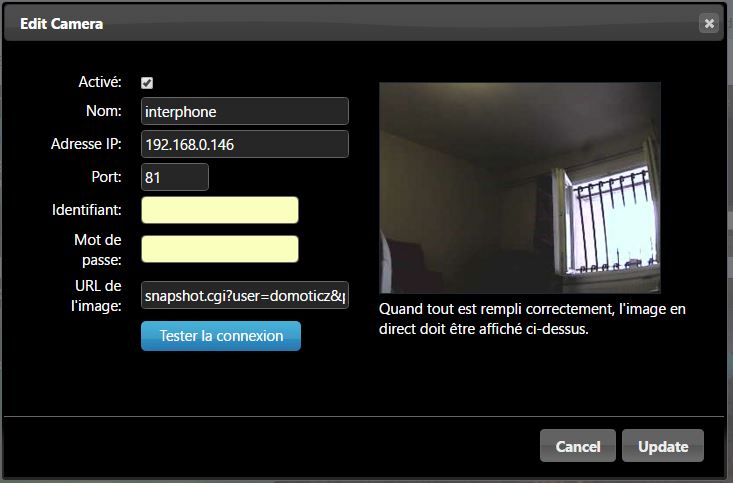
Bien sur cette caméra est entièrement opérationnelle dans Domoticz comme les autres, aucune restriction.
Intégration du bouton d’appel.
Quand vous utilisez l’application de l’interphone, vous avez peut être remarqué que a chaque fois que le bouton d’appel est pressé, une photo vous apparaît avec les icônes de décroché et raccroché dans l’application Android.
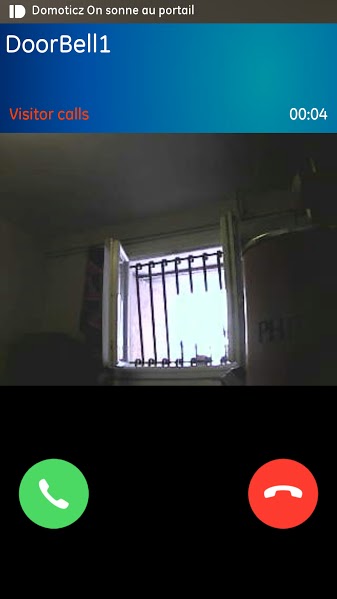
Nous allons nous servir de cette image pour dire a notre Domoticz : « quelqu’un sonne il faut allumer le faux bouton qui s’appelle sonnerie interphone »
Grâce a Tasker et au profile « Événement fichier modifié» nous allons surveiller le répertoire ou est stocké la photo envoyée à chaque sonnerie.
Avec l’application officielle, le dossier a surveiller est /DoorBell/picVisitor/
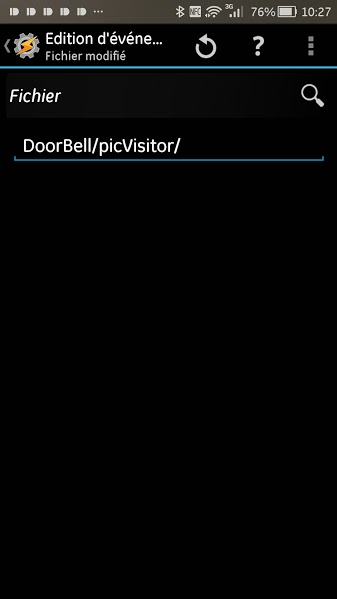 Donc maintenant à chaque fois qu’une photo est rajoutée ici , il faut lancer une action vers Domoticz en créant une action Get HTTP.
Donc maintenant à chaque fois qu’une photo est rajoutée ici , il faut lancer une action vers Domoticz en créant une action Get HTTP.
Dans Serveur:Port : mettre l’ip de votre Domoticz et son port habituel
Dans chemin, nous allons utiliser l’api json de Domoticz pour mettre a jour l’état d’un bouton : /json.htm?type=command¶m=switchlight&idx=XX&switchcmd=On
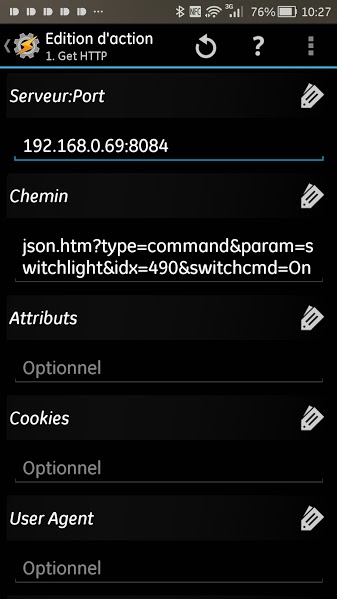
Il convient de remplacer XX par le numéro d’IDX de votre bouton « Sonnerie Interphone »
On teste l’action en appuyant sur le bouton play, et vous devriez voir dans les log :
2016-03-05 17:46:24.276 (Dummy) Lighting 2 (Sonnerie Interphone)
En allant voir votre bouton : il doit avoir changé d’état avec une date/heure de mise a jour correspondant au moment ou vous avez appuyé sur le bouton Play de Tasker.
Ps : Pendant les tests : j’ai créé une pièce « interphone » dans Domoticz puis j’y ai placé les deux faux bouton pour l’interphone, ce sera plus facile a retrouver.
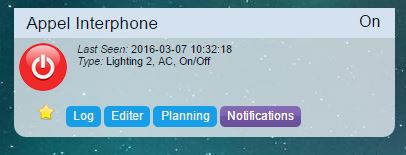
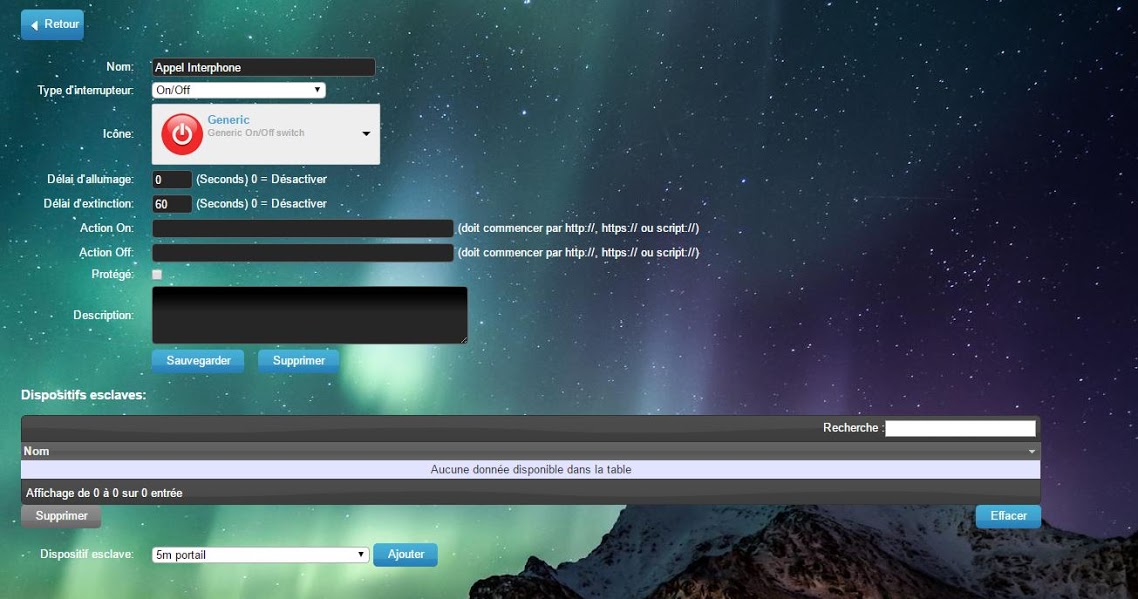
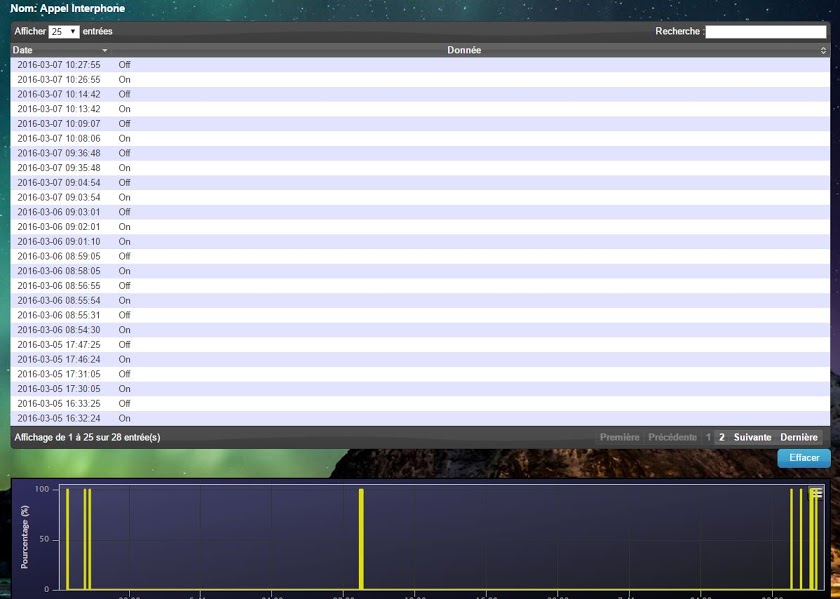

On peut sortir de Tasker sans oublier d’enregistrer le profile ! Et on essaye depuis l’interphone.
C’est bon, le bouton Domoticz se met a jour a chaque fois que le le bouton appel de l’interphone est pressé ?
Je lui ai mis une extinction automatique au bout de 60 sec (un bouton push ON faut aussi l’affaire)
Il commence a être bien intégré le bougre !! (sic)
Actionner le relais de l’interphone depuis Domoticz
Je pars du principe que vous savez comment mettre un contact sec a votre portail pour actionner son ouverture, ne me demandez pas je ne vous aiderais pas a ce sujet, les mode d’emploi sont fait pour être lus !
Une chose un peu lourde avec l’app de l’interphone c’est de devoir taper un mot de passe a 6 chiffre pour «ouvrir ».
On va faire en sorte que l’on puisse actionner l’ouverture depuis Domoticz.
Dans votre navigateur internet copiez/collez ceci :
http://IPDELINTERPHONE:81/openlock.cgi?user=utilisateur&pwd=motdepasse
Mince de mince de non de non, on a activé le relais d’ouverture de l’interphone ! (sic2)
Et en plus on a une réponse :
– var result= »ok »; sur votre navigateur
– l’interphone parle pour dire que le portail va s’ouvrir.
Vous l’avez compris : on va juste copier coller cette URL dans la case Action On de notre bouton : Ouverture Interphone
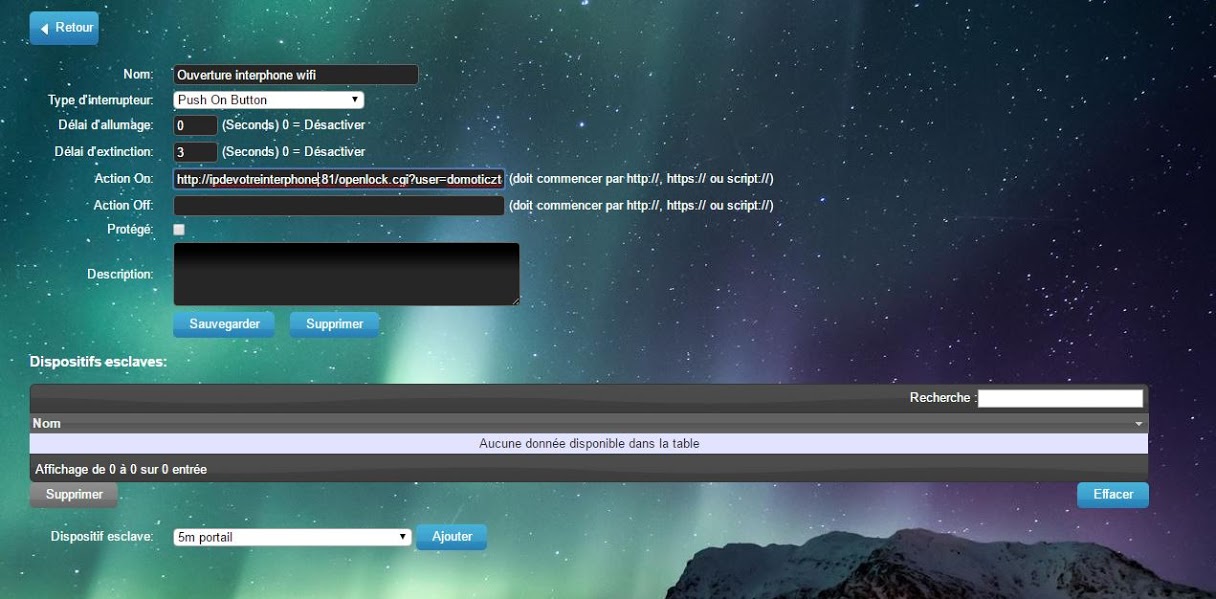
Pensez bien a choisir un bouton Push ON a la création de ce bouton, ceci évitera d’avoir a le mettre sur OFF…
Faite le test, cliquez sur ce bouton : a chaque coup cela fonctionne !
Maintenant que l’interphone et Domoticz se parlent, à vous de jouer, scripts, scenario, blocky tout est bon !
Enfin, Cerise sur le gâteau, il est possible avoir le flux vidéo sur notre Android wear en cas de sonnerie ou d’alerte, avec la possibilité d’ouvrir le portail depuis la montre sans passer par l’application dédiée.
J’ai fait le choix de tasker, mais sachez que tinycam, monitor pro, ou d’autres combinaisons sont possibles.
Le principe est le même que pour l’intégration du bouton d’appel, sauf que qu’il faut créer une action pour lancer Tinycam/Monitor,avec une option pour avoir une action « ouvrir » reliée à l’URL du relais de l’interphone.
Encore un nouveau gadget intégrable à votre Domoticz, pour plus toujours plus d’interaction.
N’hésitez pas, Soyez curieux !
«